使用photoshop怎么制作出彩色羽毛呢?不太熟悉的伙伴可以去下文好好学习下使用photoshop制作出彩色羽毛的详细步骤。
在ps软件中,新建一个800*800的文档,背景色填充为黑色,新建一个图层,然后画一个矩形选区,按shift+f6羽化4px,再填充白色,去掉选区,如图所示
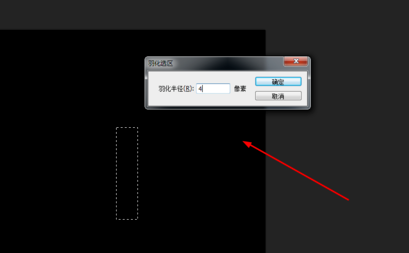
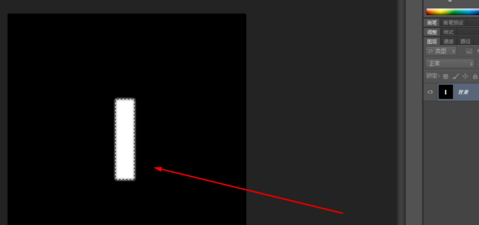
然后在滤镜中添加风格化的风,再ctrl+f 2.3次,如图所示
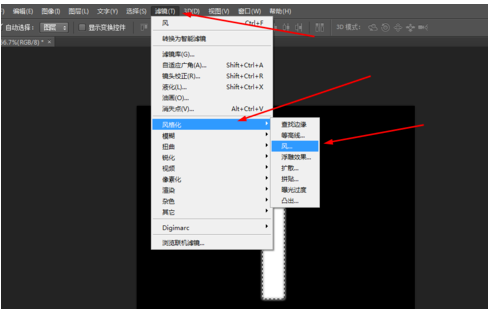
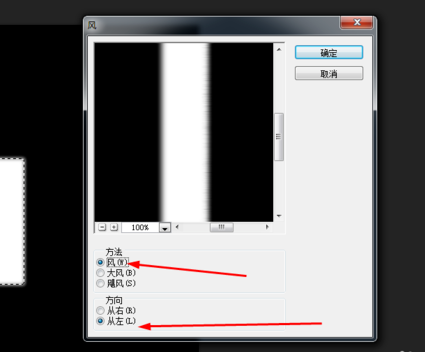
在图像按顺时针旋转90度,如图所示
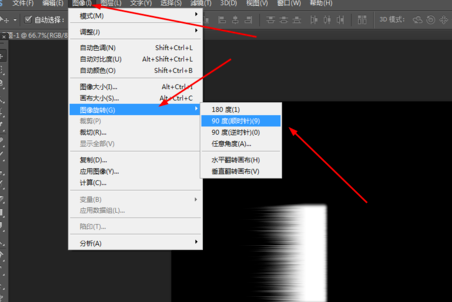
接着在滤镜中添加极坐标,如图所示

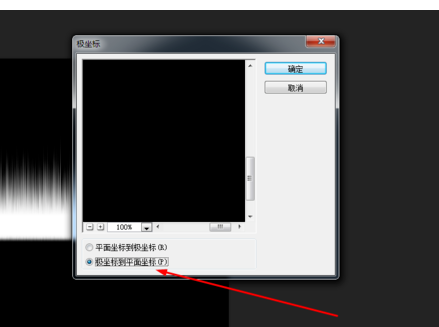
画矩形选区,再按shift+f7反选,再删除一部分,如图所示
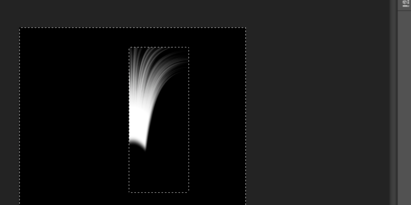
然后复制一个图层,再按水平翻转,如图所示
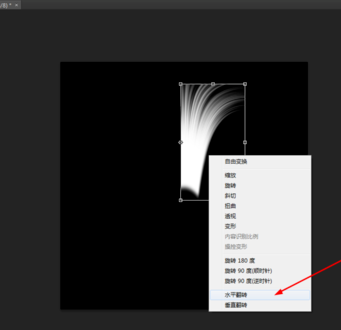
新建一个图层,拉一个五颜六色的渐变,再把图层的模式改为柔光,效果如图所示
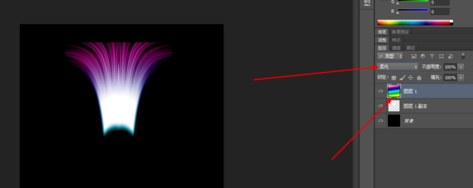
上文就是使用photoshop制作出彩色羽毛的详细步骤,大家都学会了吗?
 天极下载
天极下载


































































 腾讯电脑管家
腾讯电脑管家
 火绒安全软件
火绒安全软件
 微信电脑版
微信电脑版
 钉钉电脑版
钉钉电脑版
 微信最新版
微信最新版
 CF活动助手
CF活动助手
 向日葵远程控制软件
向日葵远程控制软件
 快吧游戏盒
快吧游戏盒